当u盘或移动硬盘连接电脑无法被识别时,可以尝试检查接口、数据线,重启设备,或通过系统中的磁盘管理等方法来排查和解决问题。
1、 将USB设备插入电脑的USB接口,点击桌面左下角的“开始”按钮,打开“运行”窗口,在输入框中键入 cmd,然后点击“确定”按钮以启动命令提示符。

2、 在命令提示符界面中,依次执行以下两条命令,帮助修复可能存在的驱动或服务问题。
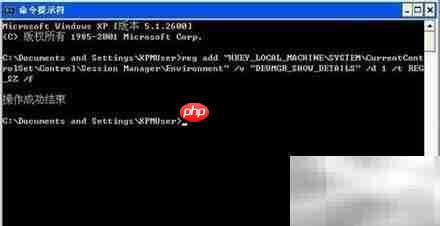
3、 完成命令操作后重启计算机。随后再次打开“运行”窗口,输入 devmgmt.msc 并确认,或者直接右键点击桌面上的“我的电脑”图标,选择“属性”,进入系统属性页面后切换到“硬件”选项卡,再点击“设备管理器”按钮以打开该工具。

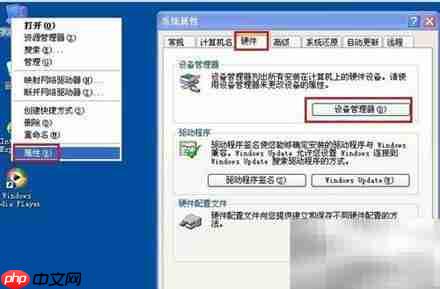
4、 进入设备管理器后,点击顶部菜单栏的“查看”,然后选择“显示隐藏的设备”。

5、 展开“通用串行总线控制器”选项,找到所有呈灰色显示的条目以及“USB大容量存储设备”,右键逐一选择卸载。
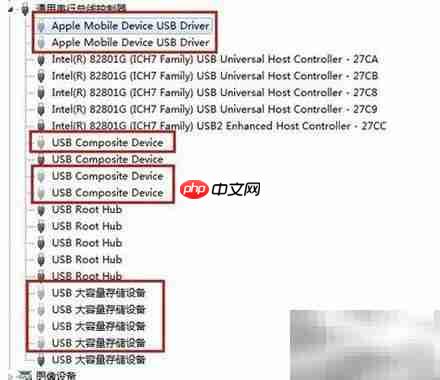
6、 卸载完成后,右键点击“通用串行总线控制器”,在弹出的菜单中选择“扫描检测硬件更改”,系统将自动重新安装相关驱动。

7、 等待扫描结束后,拔下U盘或移动硬盘,稍等几秒后再重新插入,查看是否恢复正常识别。
8、 若问题依旧存在,可进一步处理电源管理设置:右键点击“通用串行总线控制器”下的每一个“USB Root Hub”,选择“属性”。
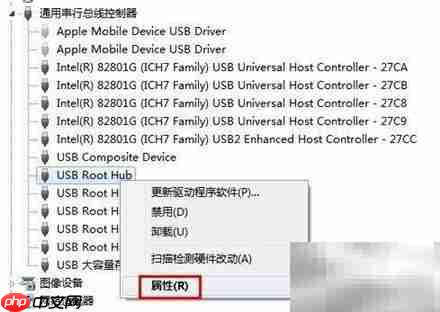
9、 在属性窗口中切换至“电源管理”选项卡,取消勾选“允许计算机关闭此设备以节约电源”选项,点击“确定”保存设置。请对每一个USB Root Hub重复此操作。
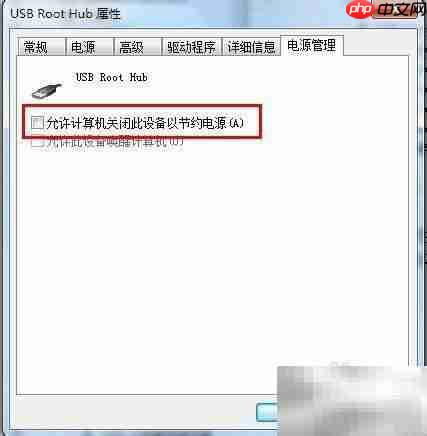
10、 再次打开“运行”窗口,输入 regedit 后点击“确定”,启动注册表编辑器。
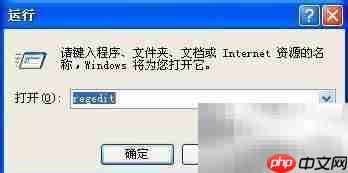
11、 在注册表编辑器左侧的树状结构中,依次展开指定路径下的注册表项,定位到相关USB存储配置节点。

12、 在右侧窗格中找到名为 LowerFilters 的条目,右键点击它并选择“删除”,确认删除操作。


13、 继续在右侧查找 UpperFilters 项,右键选择“修改”,将其数值数据更改为默认值 PartMgr,完成后点击“确定”保存更改。



每个人都需要一台速度更快、更稳定的 PC。随着时间的推移,垃圾文件、旧注册表数据和不必要的后台进程会占用资源并降低性能。幸运的是,许多工具可以让 Windows 保持平稳运行。

Copyright 2014-2025 https://www.php.cn/ All Rights Reserved | php.cn | 湘ICP备2023035733号